
MMO- eller MOBA-mus er lavet til spil, der bruger mange knapper. Disse mus giver dig praktisk talt et ekstra tastatur. Og du kan genindbinde disse nøgler til hvad du vil, inklusive genvejstaster og makroer.
Vi bruger Corsair Scimitar som et eksempel i denne vejledning, da det er billigt ($ 59,99) og har god software. Vi elsker også Razer NAGA Trinity ($ 74,92) og navngav den til en af vores bedste spilmus . De samme generelle instruktioner skal fungere for enhver mus, så længe du kan genindbinde dens knapper.
Hvordan disse museknapper kan hjælpe
Uden for boksen er der ikke meget, hvis ekstra knapper gør det med det samme; du skal selv binde makroerne, så de passer til dine behov. Prøv at tænke på alt, hvad der spilder din tid, selv små ting. Det behøver ikke at være stort - et sekund eller to gemt på noget, du gør hundreder af gange om dagen, tilføjes over tid og får dit arbejde til at føle sig meget snappere.
For eksempel arbejder jeg på en MacBook og foretrækker at bruge en mus ud over den indbyggede pegefelt. Det er nemt at skifte mellem desktops på macOS med pegefeltet, men for at gøre det, mens du bruger en mus, skal jeg holde Ctrl-tasten nede og trykke på en piletast, som alligevel bruger min højre hånd. Så jeg har bundet switch-skrivebordet til venstre og højre til 4 og 5 på musens numpad, hvilket sparer mig for at bevæge min arm så meget rundt. I mindre skala gør jeg det samme for at skifte frem og tilbage mellem Chrome-faner (og enhver anden app, der har faner) ved hjælp af 1 og 2 til venstre og højre, snarere end at bruge hurtigtastkombinationer eller klikke på øverste bjælke med musen.
Af den måde, Windows har samme slags virtuel desktop-skift som macOS gør, men du har måske ikke engang bemærket, hvis du ikke kender genvejstasterne (Windows + Control + piletasterne). Binding af disse til museknapper gør Windows virtuelle desktops meget nemmere at bruge og hjælper med at rydde dit rodede rod af windows.
Tastaturgenvejsfans vil stadig sværge ved deres metoder. For nogle apps er det meget hurtigere at have begge hænder på tastaturet end at bruge en mus i første omgang, hvilket er noget for enhver jeg kom bruger kan attestere til. Men på et moderne system skal du bruge en mus på et eller andet tidspunkt. Det er bedst at få mest muligt ud af det og ikke lade det bremse dig, især hvis du alligevel har en mus med masser af knapper.
Konfiguration af musen
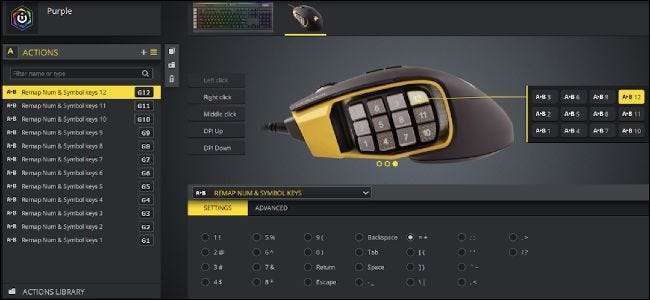
Opsætningen afhænger af den mus, du ejer, og dens software, men de fleste museproducenters hjælpeprogrammer giver dig mulighed for at gøre lignende ting. Corsair's Utility Engine er meget kraftfuld og tilbyder fuld makro-support og flere profiler. Du kan konfigurere en knap til at trykke på en række tastekombinationer, så de muligheder, du har, er ret ubegrænsede.
Profilskift er en yderst nyttig funktion, da det i det væsentlige giver dig mulighed for at rede makroer bag andre knapper. Jeg har 10, 11 og 12 indstillet til at skifte til forskellige profiler og derefter skifte tilbage, når der trykkes på en anden knap. Dette giver mig 45 forskellige slots til at passe makroer i, selvom jeg bestemt ikke har udfyldt dem endnu. Du kan konfigurere forskellige profiler til forskellige apps og en separat til spil, som efterlader nummertasterne upåvirket.
Corsair's iCUE gemmer profilen til musen, så det samme knaplayout fortsætter på forskellige computere - eller forskellige operativsystemer, hvilket er nyttigt til dual-boot-systemer .
Mens det er fedt at have masser af makroer, sparer selv noget så simpelt som at bruge knapperne 1 og 2 som venstre og højre piletaster dig masser af tid dag til dag. Find, hvad der fungerer for dig, og opbyg din arbejdsgang omkring det.
Yderligere hjælpeprogrammer
Du vil meget hurtigt nå en grænse for, hvor meget du kan gøre med bare at genbinde tastaturgenveje. Heldigvis kan installation af et par ekstra hjælpeprogrammer for at afhente slakken drastisk forbedre din arbejdsgang.
- AutoHotkey (Windows) - Hvis du troede, at 45 indlejrede makroer var for store, så prøv at få dine makroer til at være Turing-komplette. AutoHotkey er en vidunderlig scripting sprog centreret omkring genveje og makroer, men sproget er blevet udvidet gennem årene til at være mere som et komplet programmeringssprog. Det har sløjfer, kontrolstrukturer, evnen til at læse og skrive til filer, flytte musen rundt og evnen til at starte eksekverbare filer. Du kan konfigurere dine museknapper til at starte AHK-scripts eller handlinger direkte, hvilket gør det til en kæmpe opgradering i forhold til eksisterende funktionalitet.
- BetterTouchTool (Mac) - Eksklusivt til macOS, BetterTouchTool forsøger at være AHK til Macs. Det er dog meget nemmere at bruge og tilbyder support til genbinding af multi-touch trackpad-bevægelser, tilpasning af berøringslinje og endda Siri Remote. Selvom det ikke er helt på AHKs strømniveau, gør det et meget godt stykke arbejde for macOS.







